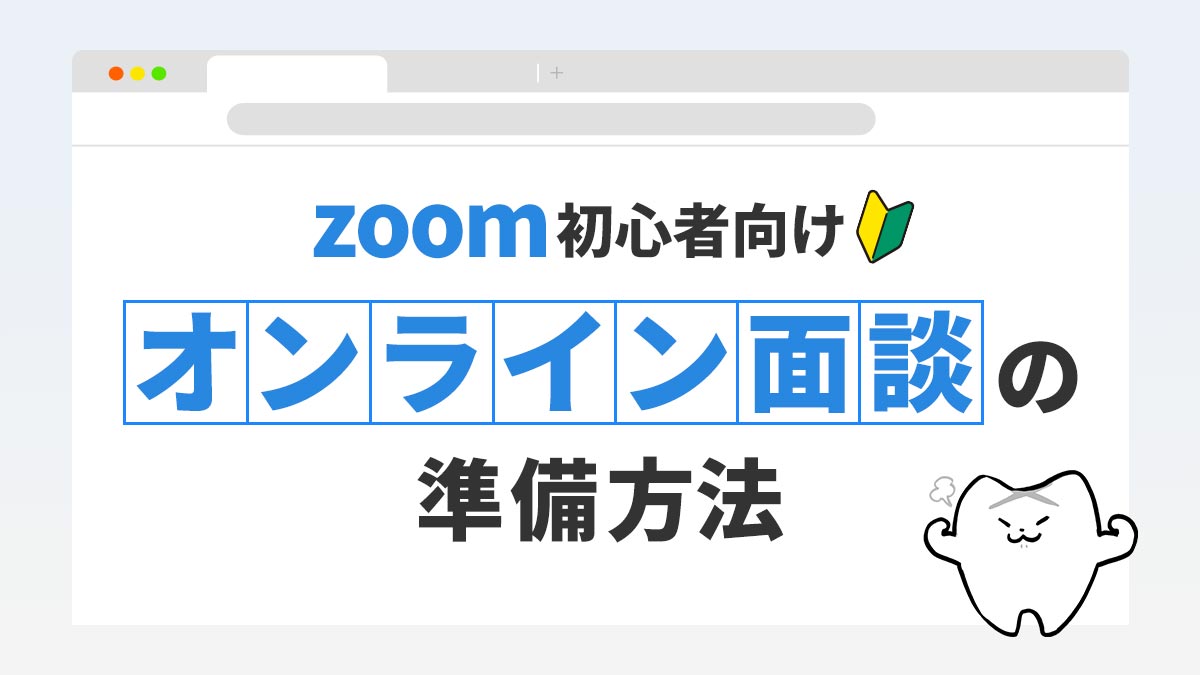オンラインでの採用活動も普及してきましたが、まだ慣れていない、やったことがない方も多いのではないでしょうか?
そこで今回は、オンラインでの面談・面接の準備について解説します。
まずは面接日の設定とツールの準備
まずは、申し込みがあった際に慌てずに、面談日の設定と面談に使用するツールの準備を行いましょう。
応募者と面談日のすり合わせをしたら、使用するツールの準備を行います。
オンライン面談・面接に使用するツールの一例として、
・Zoom
・スカイプ
・Googleハングアウト
などがありますが、弊社では、Zoomでの面談をおすすめしています。
Zoomを使った面談だと、主催者(院長先生)がZoomURLを送るだけで面談ができ、参加者(求職者側)は1クリックでオンライン面談に参加できますよ。
Zoomで無料でアカウントを作成(サインアップ)
面談を主催する側の院長先生は、Zoomのアカウント作成が必須です。
登録・利用料 無料なので、安心して登録してくださいね。
(※無料アカウントの場合、1ミーティングが40分までです。参加者が一度退出して入り直せば40分以上のミーティングも実質可能なので、まずは無料アカウントの登録で十分です。)
- Zoom公式サイトにアクセス
- 「無料でサインアップ」をクリック
- メールアドレスを入力
- 入力したアドレスに認証コードが届くので、そのコードを入力、検証をクリック
- アカウント作成ので「名前」「姓」「パスワード」を入力
- 作成完了!
ミーティングの設定
1) Zoom公式サイトにアクセスし、右上のサインインをクリック
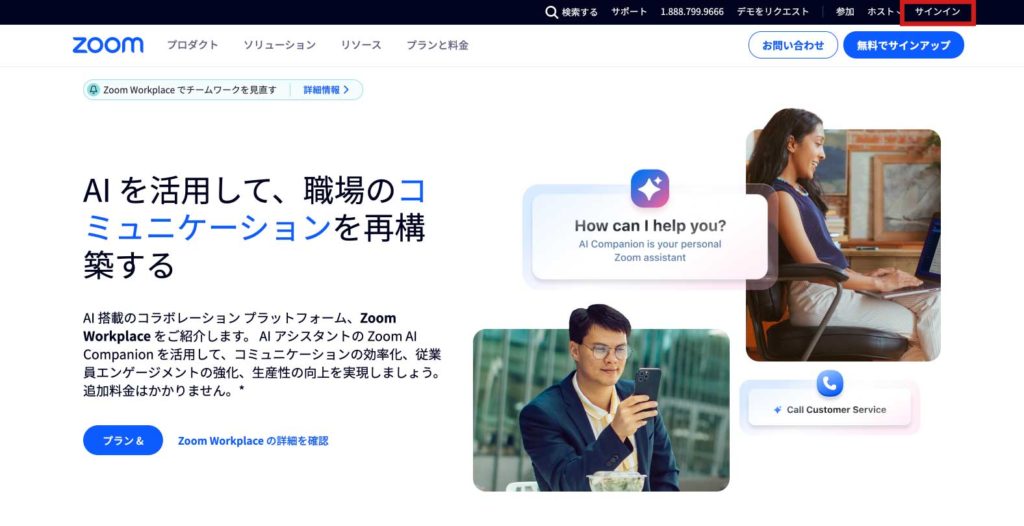
2) 登録したメールアドレス、パスワードを入力。サインインをクリック
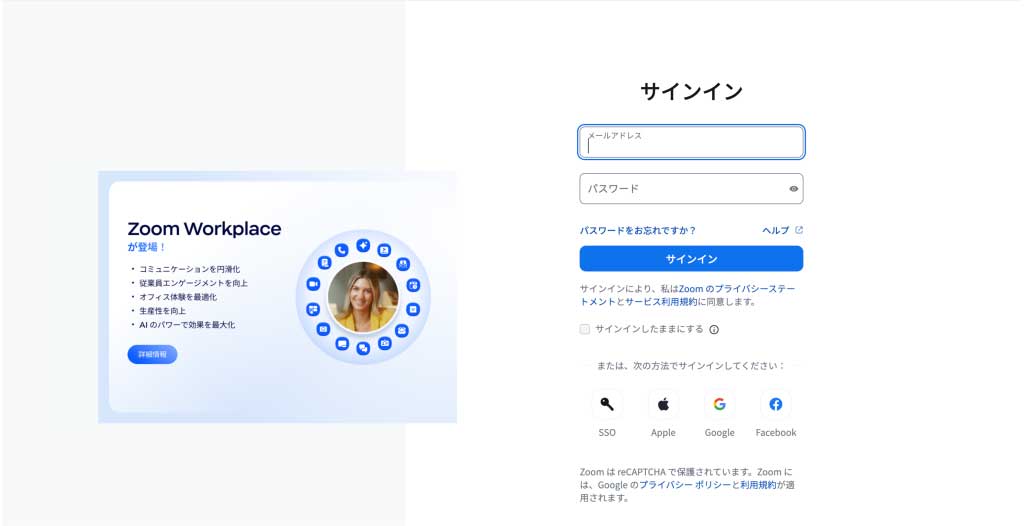
3)右上のスケジュールをクリック
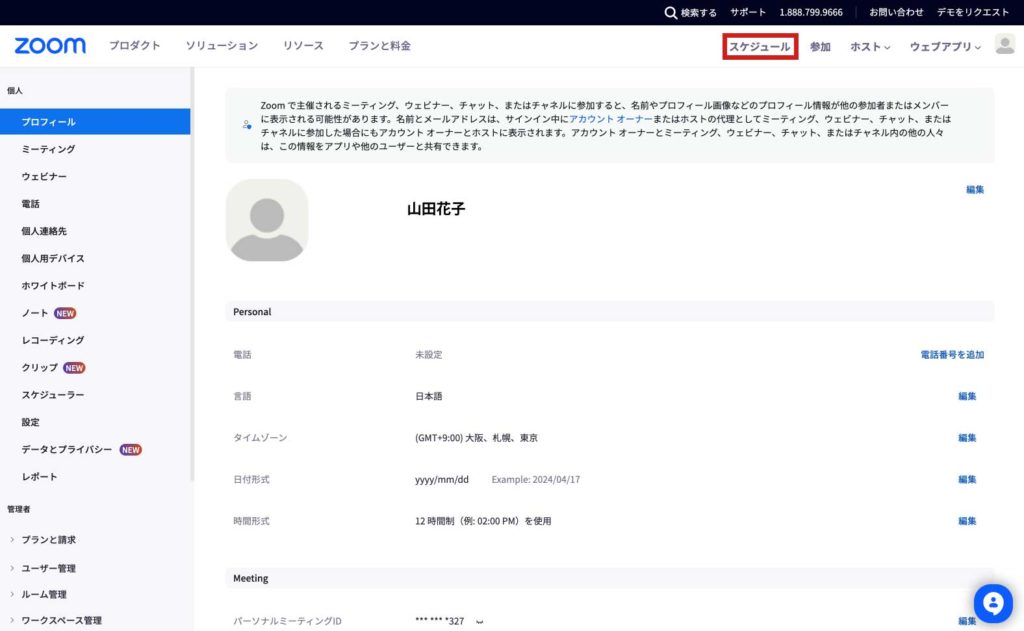
4)ミーティングの作成画面が出るので、以下の通り設定
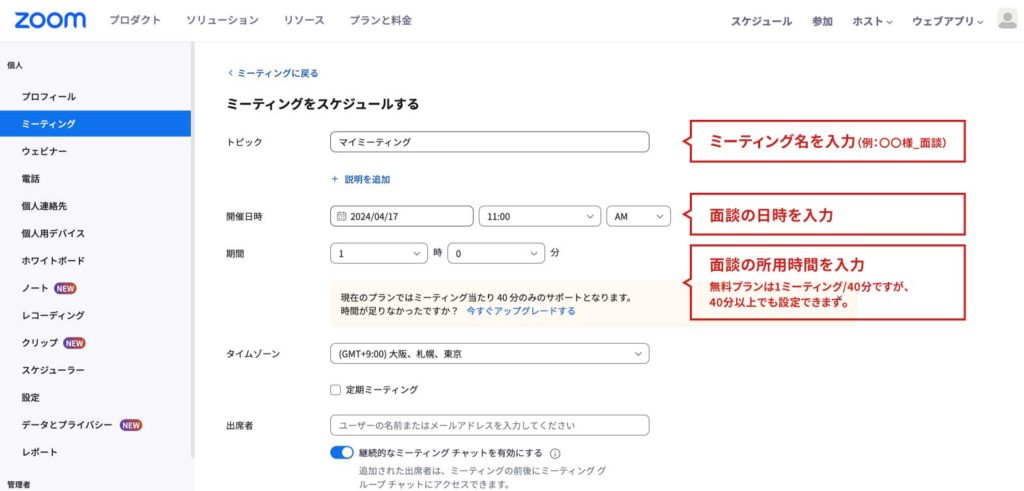
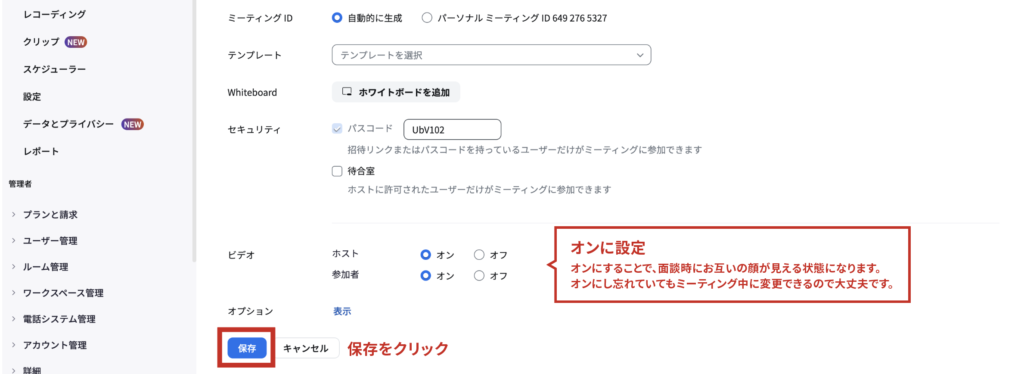
赤字部分を変更・保存をクリックしたらミーティングの設定は完了です!
参加者を招待する
Zoomミーティングの設定が完了したら、次は求職者に面談の招待を送ります。
メールのやり取りだと埋もれてしまうこともあるので、前日や当日の朝にも送ると親切です。
1)左にある「ミーティング」をクリックすると、先ほど設定したミーティングが表示されます。
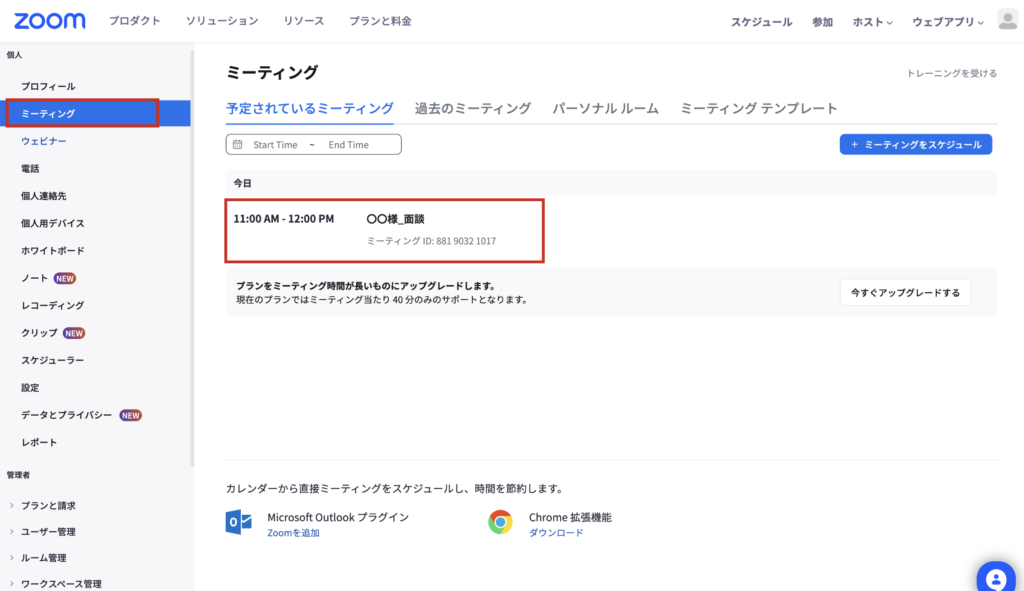
2)カーソルを当てると青文字に変わるので、青文字部分をクリック
(編集したい場合は右の「編集」ボタンから編集してください)

3)ミーティングの詳細画面が開くので、下部の「招待状をコピー」をクリック。

4)下記の画面が出るので、「ミーティング招待状をコピー」をクリックしてください。これでミーティングの招待状がコピーされました。
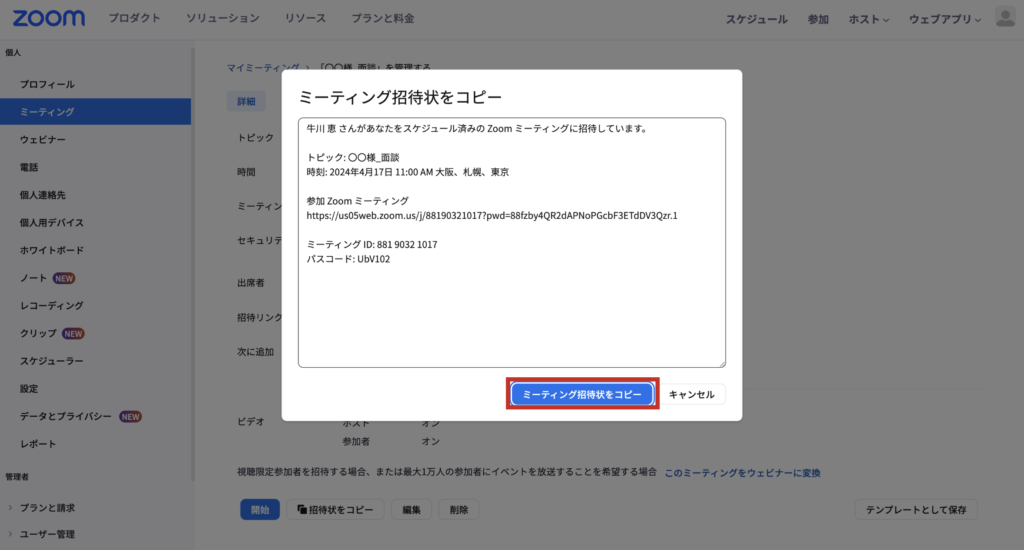
5)4でコピーしたZoomの招待状を、面談する求職者の方に送ってください。以上で招待は完了です!
面談する
1)Zoomにサインインし、サイドバーにある「ミーティング」をクリック。
該当のミーティングにカーソルを当てると、「開始」ボタンが出てくるので、そちらをクリック。
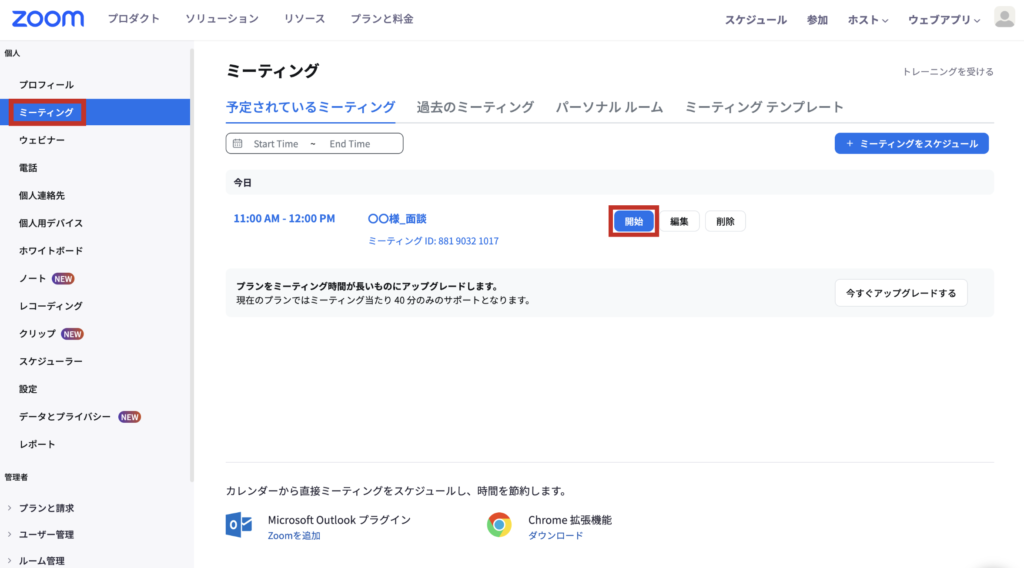
2)「ミーティングを起動」ボタンをクリックすると、ミーティング(面談)が開始します。
※ミーティング作成時に設定した時間に関わらずスタートできます。
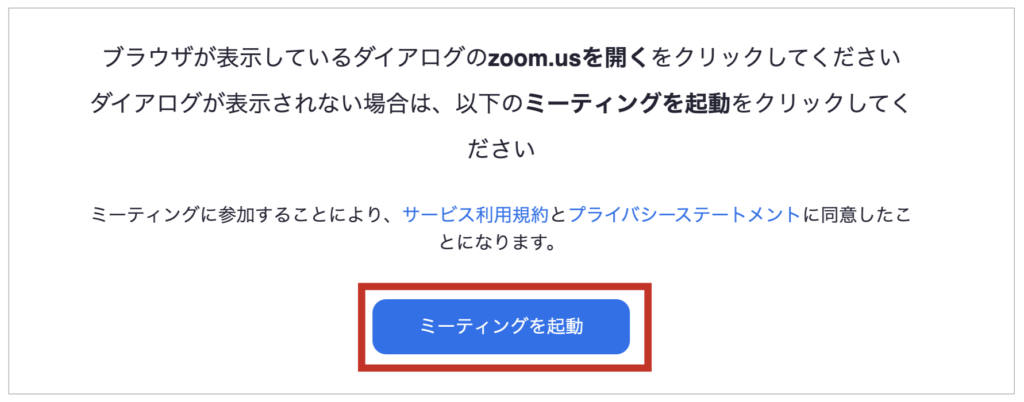
オンラインでのコミュニケーションのポイント
オンライン面談の際に、相手に好印象を与えるポイントは以下の2つ!
- PCのカメラはできるだけ目線の高さになるように調整する
- あいづちは対面時の1.5倍を意識!話し手側が「話しやすい雰囲気」を作る
この2点を意識するだけで求職者からの印象は格段にあがります。
先生にとっても求職者にとっても、メリットの多いオンライン面談。こちらの記事を参考に、さらにスムーズに採用活動を進めていきましょう。